标题:WPS办公软件中缩进技巧详解:轻松提升文档排版效率
正文:
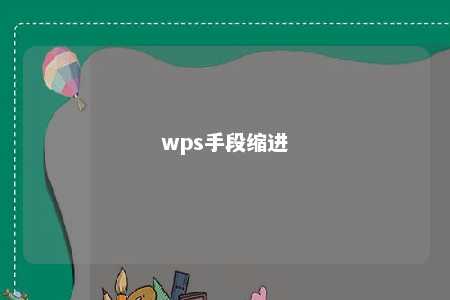
在现代办公环境中,文档的排版美观与否直接影响到工作效率和视觉效果。WPS Office作为一款功能强大的办公软件,其内置的缩进功能可以帮助用户轻松实现文档格式的规范化和美观化。本文将详细解析WPS中的缩进手段,帮助您提升文档排版效率。
一、什么是缩进
缩进是指文本段落首行或段落内部的文字相对于页面左边的距离。适当的缩进可以使文本层次分明,阅读起来更加舒适。在WPS中,缩进主要分为首行缩进和段落缩进两种。
二、首行缩进
-
操作步骤:
- 打开WPS文档,选中需要设置首行缩进的段落。
- 点击“格式”菜单,选择“段落”。
- 在“段落设置”对话框中,找到“缩进和间距”选项卡。
- 在“缩进”区域,设置“首行缩进”的值,通常设置为2个字符。
- 点击“确定”保存设置。
-
实用技巧:
- 使用快捷键Ctrl+M也可以快速设置首行缩进。
- 通过拖动段落左侧的缩进标记,可以实时调整首行缩进值。
三、段落缩进
-
操作步骤:
- 同样选中需要设置段落缩进的段落。
- 在“段落设置”对话框中,找到“缩进和间距”选项卡。
- 在“缩进”区域,设置“左缩进”的值,通常设置为0.5个字符。
- 点击“确定”保存设置。
-
实用技巧:
- 通过拖动段落左侧的缩进标记,可以实时调整段落缩进值。
- 在“缩进和间距”选项卡中,还可以设置“右缩进”和“间距”等参数,进一步美化文档格式。
四、多级列表缩进
WPS中的多级列表功能可以方便地处理层次分明的文档结构。在多级列表中,缩进同样发挥着重要作用。
-
操作步骤:
- 在“格式”菜单中选择“多级列表”。
- 在“多级列表”对话框中,选择合适的级别和缩进值。
- 点击“确定”保存设置。
-
实用技巧:
- 通过拖动多级列表中的缩进标记,可以实时调整各级别的缩进值。
总结
掌握WPS中的缩进技巧,可以帮助用户轻松实现文档的规范化和美观化。在实际应用中,合理运用首行缩进、段落缩进和多级列表缩进,可以使文档结构清晰,提升阅读体验。希望通过本文的详细解析,您能熟练运用WPS的缩进功能,提高办公效率。











暂无评论
发表评论